FrontPage> マニュアル新版 > 導入基礎編 > Here 最新記述編 チャート編 玉帳編 実践活用編
初稿 07-02-13
最新記述:2017-02-21 (火) 00:00:00訂
口 座 管 理
口座管理画面
立上画面のメニューの「F11指標定数設定」を選びます。
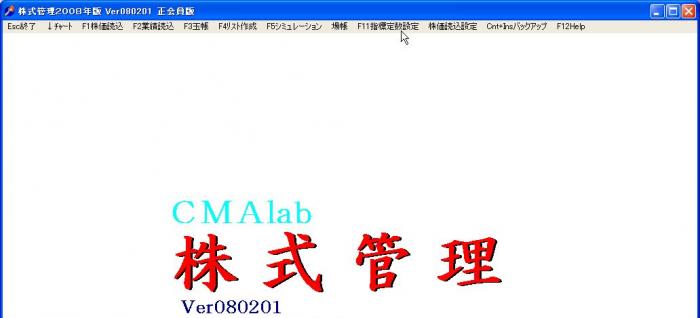
或いは、直接チャート画面から、「T」(定数のT)Keyで「指標パラメーター設定画面」を呼び出します。
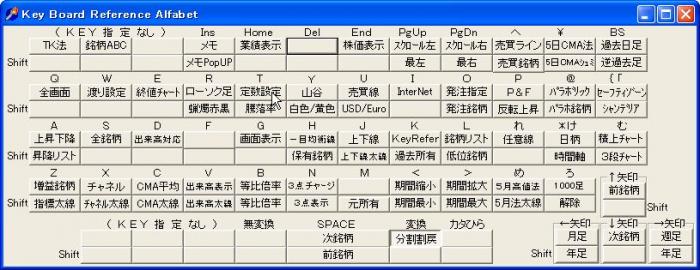
定数設定画面
「指標パラメーター設定画面」の「口座管理」のタブを開きます。
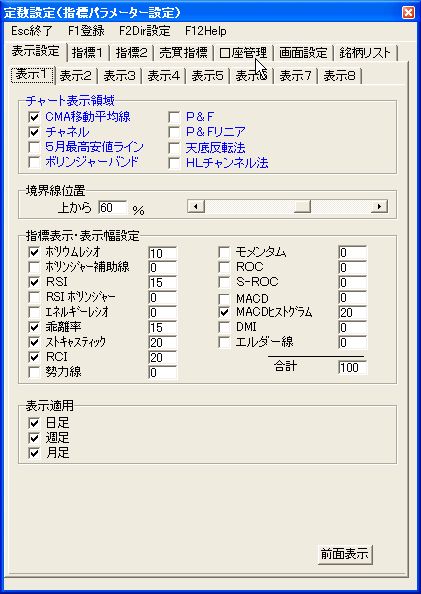
玉帳口座の表示

口座名指定
玉帳は、7口座が表示切替可能です。
「口座名」コラムが空白の口座は、SKIPされ玉帳画面に表示されません。
「口座名」コラムをクリックして新規口座名設定、或いは口座名の変更が出来ます。
口座名は、最大長全角10文字(半角20文字)まで作成できます。
最大長を超えた口座名は、最大長までにCUTされます。
口座名ファイルの拡張子(「.」以下の3文字)は「TAM」として指定されます。
注意:拡張子「.TAM」は変更しないでください。
口座名を指定すると、その口座名のファイルが、「C:¥株式管理¥玉帳記録¥口座名.TAM」として、自動作成・指定されます。

口座ファイル名のPath指定
「ファイル名」コラムをクリックすると、ファイルのPath(フォルダーの詳細)が、「ファイルを開く」画面に表示されます。
表示された画面の中で、マニュアルで、玉帳ファイルやサブフォルダーの作成・移動・削除ができます。
これにより、各種玉帳口座を分類整理して体系的管理が可能です。
フォルダー・ファイルの変更はエクスプローラー等のソフトでもマニュアル実行が出来ます。
口座ファイル名(フォルダー+ファイル名)は、最大長さ全角50文字(半角100文字)まで作成できます。
依って、口座ファイル名のPATH部分(フォルダー)は、全角40文字(半角80文字)以内となるようにしてください。
最大長を超える口座ファイル名は末尾がCUTされます。

証券会社/銀行
取引を行う証券会社名を設定します。
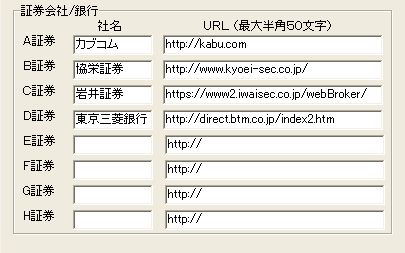
証券会社・銀行名設定
社名を設けた証券会社は、「株式管理」チャート画面の「F1売買」「F3ポートフォリオ」「F10発注」と連動します。
該当画面で証券会社欄をクリックすると、設定した社名が順次現れて指定できます。
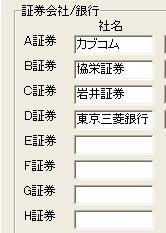
URL名設定
インターネット取引を行う場合は、その証券会社のインターネット取引のサインイン(ログイン)画面のURLを転記しておきます。
チャート画面から「F10発注」で呼び出した「発注画面」から、直接インターネットの立ち上げ呼び出しが可能です。
ネットバンキングを行うっている場合は、ネット銀行のURLも登録しておきます。
発注画面から直接インターネットの振込み等が実施できます。

画面前面表示
「前面表示」ボタンを押すと、チャート画面で「T」(定数のT)Keyで開いた時に優先表示されます。

他画面との連動
売買画面の表示例。
口座欄コラムをクリックすると、順次登録口座名が表示されます。
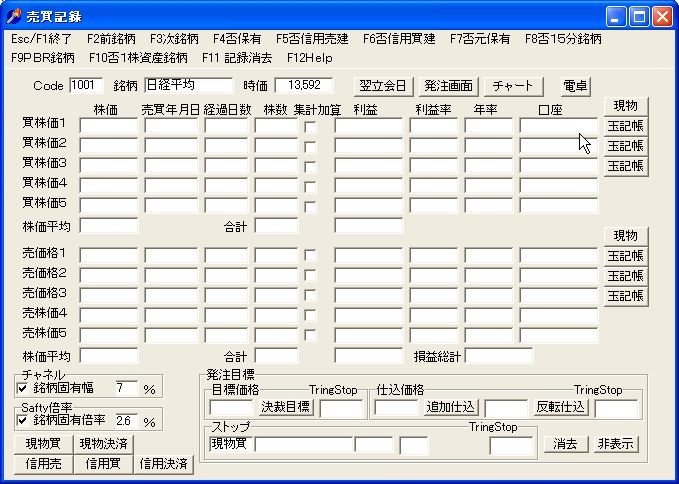
ポートフォリオ画面の表示例
「F2口座選択」をクリックすると、順次登録口座名が表示されます。
口座毎の現金残高、債権残高(MMF等)、損益残高を各コラムをクリックしてしておくと、口座名に連動して表示されます。
資金残高は、現金残高+債権残高合計が自動表示されます。
各残高は、玉帳機能が完成した時には、玉帳との連動を予定しています。

株式売買発注画面の表示例
「F3口座選択」をクリックすると、順次登録口座名が表示されます。
口座毎の現金残高、債権残高(MMF等)、損益残高を各コラムをクリックしてしておくと、口座名に連動して表示されます。
資金残高は、現金残高+債権残高合計が自動表示されます。
各残高は、玉帳機能が完成した時には、玉帳との連動を予定しています。
「F1証券会社」をクリックすると、順次登録証券会社名とそのインターネット取引UTLが表示されます。
「F2URL接続」をクリックすると、表示された証券会社ホームページのインターネット取引画面が直接接続されます。
